移动硬盘数据恢复方法(入门教程)
- 格式:docx
- 大小:15.15 KB
- 文档页数:3
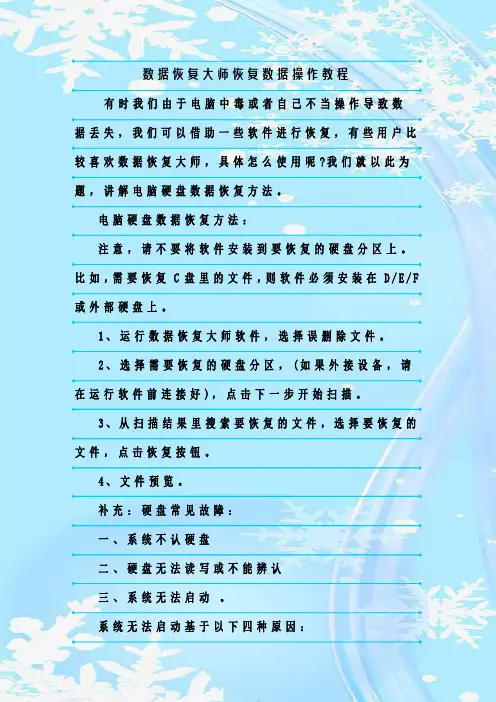
数据恢复大师恢复数据操作教程有时我们由于电脑中毒或者自己不当操作导致数据丢失,我们可以借助一些软件进行恢复,有些用户比较喜欢数据恢复大师,具体怎么使用呢?我们就以此为题,讲解电脑硬盘数据恢复方法。
电脑硬盘数据恢复方法:注意,请不要将软件安装到要恢复的硬盘分区上。
比如,需要恢复C盘里的文件,则软件必须安装在D/E/F 或外部硬盘上。
1、运行数据恢复大师软件,选择误删除文件。
2、选择需要恢复的硬盘分区,(如果外接设备,请在运行软件前连接好),点击下一步开始扫描。
3、从扫描结果里搜索要恢复的文件,选择要恢复的文件,点击恢复按钮。
4、文件预览。
补充:硬盘常见故障:一、系统不认硬盘二、硬盘无法读写或不能辨认三、系统无法启动。
系统无法启动基于以下四种原因:1.主引导程序损坏2.分区表损坏3.分区有效位错误4.D O S引导文件损坏正确使用方法:一、保持电脑工作环境清洁二、养成正确关机的习惯三、正确移动硬盘,注意防震开机时硬盘无法自举,系统不认硬盘相关阅读:固态硬盘保养技巧一、不要使用碎片整理碎片整理是对付机械硬盘变慢的一个好方法,但对于固态硬盘来说这完全就是一种折磨。
消费级固态硬盘的擦写次数是有限制,碎片整理会大大减少固态硬盘的使用寿命。
其实,固态硬盘的垃圾回收机制就已经是一种很好的磁盘整理,再多的整理完全没必要。
W i n d o w s的磁盘整理功能是机械硬盘时代的产物,并不适用于S S D。
除此之外,使用固态硬盘最好禁用w i n7的预读(S u p e r f e t c h)和快速搜索(W i n d o w s S e a r c h)功能。
这两个功能的实用意义不大,而禁用可以降低硬盘读写频率。
二、小分区少分区还是由于固态硬盘的垃圾回收机制。
在固态硬盘上彻底删除文件,是将无效数据所在的整个区域摧毁,过程是这样的:先把区域内有效数据集中起来,转移到空闲的位置,然后把问题区域整个清除。
这一机制意味着,分区时不要把S S D的容量都分满。
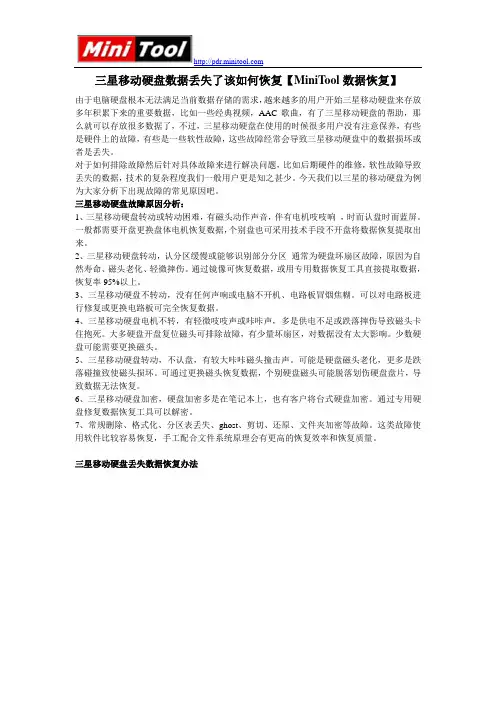
三星移动硬盘数据丢失了该如何恢复【MiniTool数据恢复】由于电脑硬盘根本无法满足当前数据存储的需求,越来越多的用户开始三星移动硬盘来存放多年积累下来的重要数据,比如一些经典视频,AAC歌曲,有了三星移动硬盘的帮助,那么就可以存放很多数据了,不过,三星移动硬盘在使用的时候很多用户没有注意保养,有些是硬件上的故障,有些是一些软性故障,这些故障经常会导致三星移动硬盘中的数据损坏或者是丢失。
对于如何排除故障然后针对具体故障来进行解决问题,比如后期硬件的维修,软性故障导致丢失的数据,技术的复杂程度我们一般用户更是知之甚少。
今天我们以三星的移动硬盘为例为大家分析下出现故障的常见原因吧。
三星移动硬盘故障原因分析:1、三星移动硬盘转动或转动困难,有磁头动作声音,伴有电机吱吱响,时而认盘时而蓝屏。
一般都需要开盘更换盘体电机恢复数据,个别盘也可采用技术手段不开盘将数据恢复提取出来。
2、三星移动硬盘转动,认分区缓慢或能够识别部分分区通常为硬盘坏扇区故障,原因为自然寿命、磁头老化、轻微摔伤。
通过镜像可恢复数据,或用专用数据恢复工具直接提取数据,恢复率95%以上。
3、三星移动硬盘不转动,没有任何声响或电脑不开机、电路板冒烟焦糊。
可以对电路板进行修复或更换电路板可完全恢复数据。
4、三星移动硬盘电机不转,有轻微吱吱声或咔咔声,多是供电不足或跌落摔伤导致磁头卡住抱死。
大多硬盘开盘复位磁头可排除故障,有少量坏扇区,对数据没有太大影响。
少数硬盘可能需要更换磁头。
5、三星移动硬盘转动,不认盘,有较大咔咔磁头撞击声。
可能是硬盘磁头老化,更多是跌落碰撞致使磁头损坏。
可通过更换磁头恢复数据,个别硬盘磁头可能脱落划伤硬盘盘片,导致数据无法恢复。
6、三星移动硬盘加密,硬盘加密多是在笔记本上,也有客户将台式硬盘加密。
通过专用硬盘修复数据恢复工具可以解密。
7、常规删除、格式化、分区表丢失、ghost、剪切、还原、文件夹加密等故障。
这类故障使用软件比较容易恢复,手工配合文件系统原理会有更高的恢复效率和恢复质量。

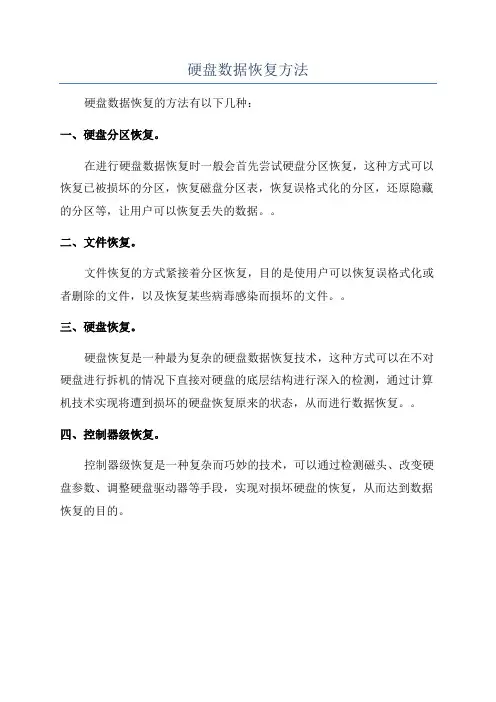
硬盘数据恢复方法
硬盘数据恢复的方法有以下几种:
一、硬盘分区恢复。
在进行硬盘数据恢复时一般会首先尝试硬盘分区恢复,这种方式可以恢复已被损坏的分区,恢复磁盘分区表,恢复误格式化的分区,还原隐藏的分区等,让用户可以恢复丢失的数据。
二、文件恢复。
文件恢复的方式紧接着分区恢复,目的是使用户可以恢复误格式化或者删除的文件,以及恢复某些病毒感染而损坏的文件。
三、硬盘恢复。
硬盘恢复是一种最为复杂的硬盘数据恢复技术,这种方式可以在不对硬盘进行拆机的情况下直接对硬盘的底层结构进行深入的检测,通过计算机技术实现将遭到损坏的硬盘恢复原来的状态,从而进行数据恢复。
四、控制器级恢复。
控制器级恢复是一种复杂而巧妙的技术,可以通过检测磁头、改变硬盘参数、调整硬盘驱动器等手段,实现对损坏硬盘的恢复,从而达到数据恢复的目的。
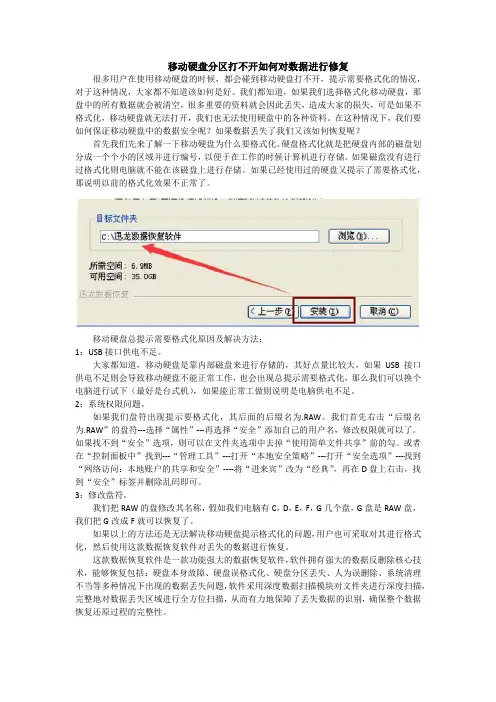
移动硬盘分区打不开如何对数据进行修复很多用户在使用移动硬盘的时候,都会碰到移动硬盘打不开,提示需要格式化的情况,对于这种情况,大家都不知道该如何是好。
我们都知道,如果我们选择格式化移动硬盘,那盘中的所有数据就会被清空,很多重要的资料就会因此丢失,造成大家的损失,可是如果不格式化,移动硬盘就无法打开,我们也无法使用硬盘中的各种资料。
在这种情况下,我们要如何保证移动硬盘中的数据安全呢?如果数据丢失了我们又该如何恢复呢?首先我们先来了解一下移动硬盘为什么要格式化。
硬盘格式化就是把硬盘内部的磁盘划分成一个个小的区域并进行编号,以便于在工作的时候计算机进行存储。
如果磁盘没有进行过格式化则电脑就不能在该磁盘上进行存储。
如果已经使用过的硬盘又提示了需要格式化,那说明以前的格式化效果不正常了。
移动硬盘总提示需要格式化原因及解决方法:1:USB接口供电不足。
大家都知道,移动硬盘是靠内部磁盘来进行存储的,其好点量比较大,如果USB接口供电不足则会导致移动硬盘不能正常工作,也会出现总提示需要格式化,那么我们可以换个电脑进行试下(最好是台式机),如果能正常工做则说明是电脑供电不足。
2:系统权限问题。
如果我们盘符出现提示要格式化,其后面的后缀名为.RAW。
我们首先右击“后缀名为.RAW”的盘符---选择“属性”---再选择“安全”添加自己的用户名,修改权限就可以了。
如果找不到“安全”选项,则可以在文件夹选项中去掉“使用简单文件共享”前的勾。
或者在“控制面板中”找到---“管理工具”---打开“本地安全策略”---打开“安全选项”---找到“网络访问:本地账户的共享和安全”----将“进来宾”改为“经典”,再在D盘上右击,找到“安全”标签并删除乱码即可。
3:修改盘符。
我们把RAW的盘修改其名称,假如我们电脑有C,D,E,F,G几个盘,G盘是RAW盘,我们把G改成F就可以恢复了。
如果以上的方法还是无法解决移动硬盘提示格式化的问题,用户也可采取对其进行格式化,然后使用这款数据恢复软件对丢失的数据进行恢复。
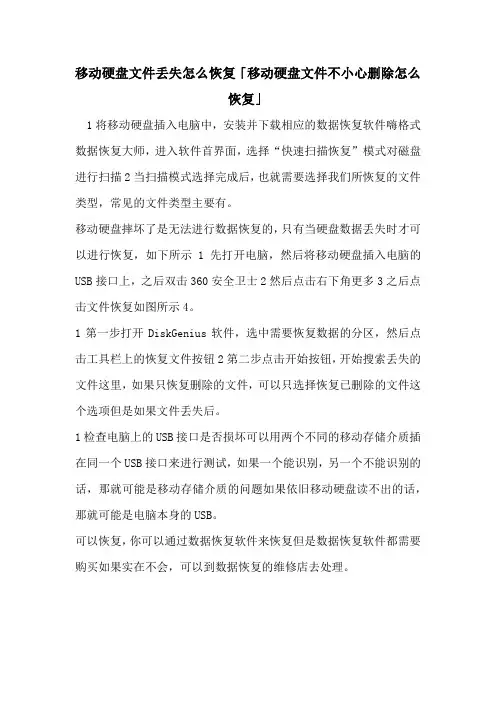
移动硬盘文件丢失怎么恢复「移动硬盘文件不小心删除怎么恢复」1将移动硬盘插入电脑中,安装并下载相应的数据恢复软件嗨格式数据恢复大师,进入软件首界面,选择“快速扫描恢复”模式对磁盘进行扫描2当扫描模式选择完成后,也就需要选择我们所恢复的文件类型,常见的文件类型主要有。
移动硬盘摔坏了是无法进行数据恢复的,只有当硬盘数据丢失时才可以进行恢复,如下所示1先打开电脑,然后将移动硬盘插入电脑的USB接口上,之后双击360安全卫士2然后点击右下角更多3之后点击文件恢复如图所示4。
1第一步打开DiskGenius软件,选中需要恢复数据的分区,然后点击工具栏上的恢复文件按钮2第二步点击开始按钮,开始搜索丢失的文件这里,如果只恢复删除的文件,可以只选择恢复已删除的文件这个选项但是如果文件丢失后。
1检查电脑上的USB接口是否损坏可以用两个不同的移动存储介质插在同一个USB接口来进行测试,如果一个能识别,另一个不能识别的话,那就可能是移动存储介质的问题如果依旧移动硬盘读不出的话,那就可能是电脑本身的USB。
可以恢复,你可以通过数据恢复软件来恢复但是数据恢复软件都需要购买如果实在不会,可以到数据恢复的维修店去处理。
1下载安装数据恢复软件以嗨格式数据恢复大师为例 2打开软件,将数据丢失的硬盘插入电脑中,选择快速扫描恢复对磁盘进行扫描 3选择原文件所丢失的位置移动硬盘4开始扫描 5按照文件路径,依次选择需要恢。
不可读无法读的数据数据恢复Datarecovery是指通过技术手段,将保存在台式机硬盘笔记本硬盘服务器硬盘存储磁带库移动硬盘U盘数码存储卡Mp3等等设备上丢失的电子数据进行抢救和恢复的技术。
DiskGenius是一款好用的数据恢复及分区管理软件,可以帮助用户解决各种常见的数据丢失问题,例如,硬盘误删除重要文件移动硬盘打不开提示未被格式化硬盘被重新分区等U盘被格式化等对于常见的删除恢复问题,只要丢失的文件没。
移动硬盘数据丢失后可以恢复的,具体恢复方法需要借助专业的数据恢复软件进行操作,可参考以下数据恢复方法和步骤1下载安装数据恢复软件嗨格式数据恢复大师2打开软件,选择“快速扫描恢复”模式对磁盘进行扫描3选择。
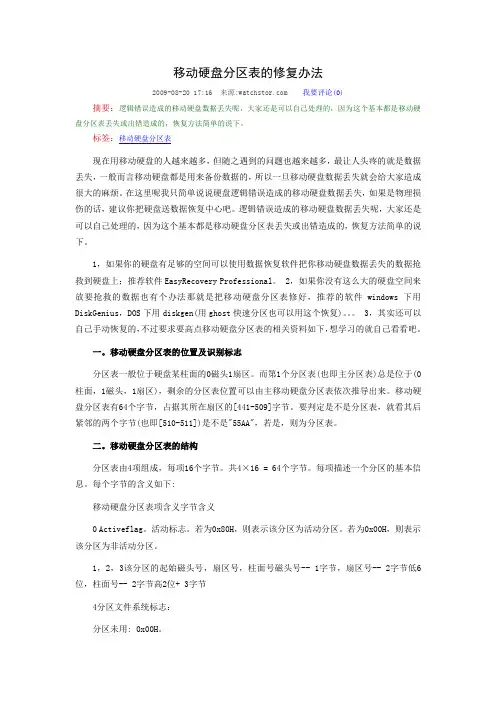
移动硬盘分区表的修复办法2009-08-20 17:16 来源: 我要评论(0)摘要:逻辑错误造成的移动硬盘数据丢失呢,大家还是可以自己处理的,因为这个基本都是移动硬盘分区表丢失或出错造成的,恢复方法简单的说下。
标签:移动硬盘分区表现在用移动硬盘的人越来越多,但随之遇到的问题也越来越多,最让人头疼的就是数据丢失,一般而言移动硬盘都是用来备份数据的,所以一旦移动硬盘数据丢失就会给大家造成很大的麻烦。
在这里呢我只简单说说硬盘逻辑错误造成的移动硬盘数据丢失,如果是物理损伤的话,建议你把硬盘送数据恢复中心吧。
逻辑错误造成的移动硬盘数据丢失呢,大家还是可以自己处理的,因为这个基本都是移动硬盘分区表丢失或出错造成的,恢复方法简单的说下。
1,如果你的硬盘有足够的空间可以使用数据恢复软件把你移动硬盘数据丢失的数据抢救到硬盘上;推荐软件EasyRecovery Professional。
2,如果你没有这么大的硬盘空间来放要抢救的数据也有个办法那就是把移动硬盘分区表修好,推荐的软件windows下用DiskGenius,DOS下用diskgen(用ghost快速分区也可以用这个恢复)。
3,其实还可以自己手动恢复的,不过要求要高点移动硬盘分区表的相关资料如下,想学习的就自己看看吧。
一。
移动硬盘分区表的位置及识别标志分区表一般位于硬盘某柱面的0磁头1扇区。
而第1个分区表(也即主分区表)总是位于(0柱面,1磁头,1扇区),剩余的分区表位置可以由主移动硬盘分区表依次推导出来。
移动硬盘分区表有64个字节,占据其所在扇区的[441-509]字节。
要判定是不是分区表,就看其后紧邻的两个字节(也即[510-511])是不是"55AA",若是,则为分区表。
二。
移动硬盘分区表的结构分区表由4项组成,每项16个字节。
共4×16 = 64个字节。
每项描述一个分区的基本信息。
每个字节的含义如下:移动硬盘分区表项含义字节含义0 Activeflag。
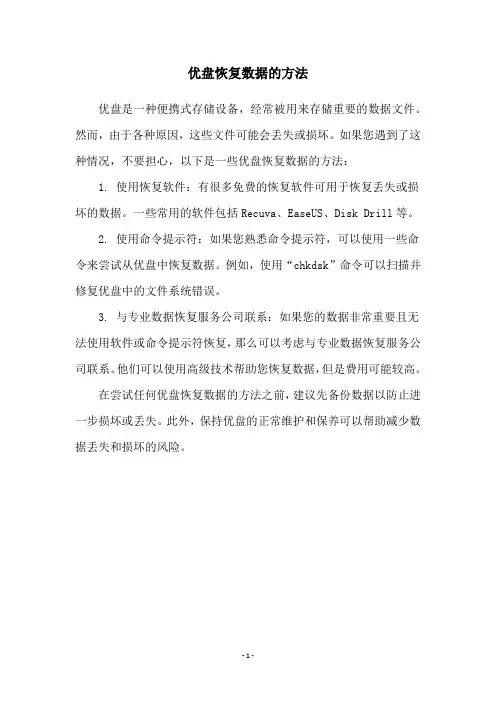
优盘恢复数据的方法
优盘是一种便携式存储设备,经常被用来存储重要的数据文件。
然而,由于各种原因,这些文件可能会丢失或损坏。
如果您遇到了这种情况,不要担心,以下是一些优盘恢复数据的方法:
1. 使用恢复软件:有很多免费的恢复软件可用于恢复丢失或损坏的数据。
一些常用的软件包括Recuva、EaseUS、Disk Drill等。
2. 使用命令提示符:如果您熟悉命令提示符,可以使用一些命令来尝试从优盘中恢复数据。
例如,使用“chkdsk”命令可以扫描并修复优盘中的文件系统错误。
3. 与专业数据恢复服务公司联系:如果您的数据非常重要且无法使用软件或命令提示符恢复,那么可以考虑与专业数据恢复服务公司联系。
他们可以使用高级技术帮助您恢复数据,但是费用可能较高。
在尝试任何优盘恢复数据的方法之前,建议先备份数据以防止进一步损坏或丢失。
此外,保持优盘的正常维护和保养可以帮助减少数据丢失和损坏的风险。
- 1 -。
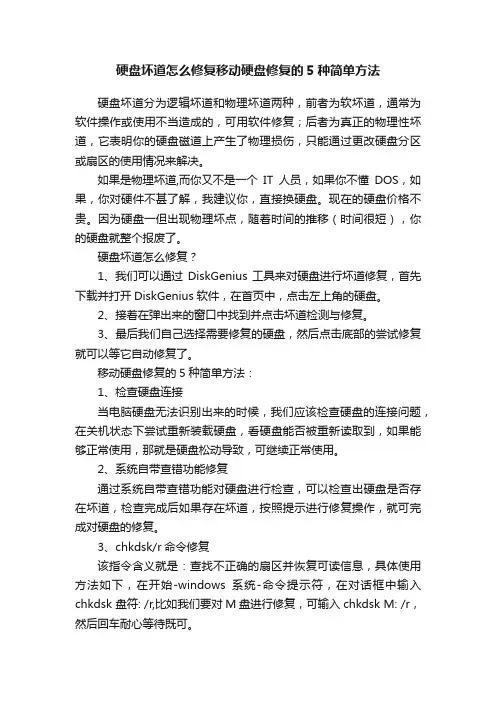
硬盘坏道怎么修复移动硬盘修复的5种简单方法硬盘坏道分为逻辑坏道和物理坏道两种,前者为软坏道,通常为软件操作或使用不当造成的,可用软件修复;后者为真正的物理性坏道,它表明你的硬盘磁道上产生了物理损伤,只能通过更改硬盘分区或扇区的使用情况来解决。
如果是物理坏道,而你又不是一个IT人员,如果你不懂DOS,如果,你对硬件不甚了解,我建议你,直接换硬盘。
现在的硬盘价格不贵。
因为硬盘一但出现物理坏点,随着时间的推移(时间很短),你的硬盘就整个报废了。
硬盘坏道怎么修复?1、我们可以通过DiskGenius工具来对硬盘进行坏道修复,首先下载并打开DiskGenius软件,在首页中,点击左上角的硬盘。
2、接着在弹出来的窗口中找到并点击坏道检测与修复。
3、最后我们自己选择需要修复的硬盘,然后点击底部的尝试修复就可以等它自动修复了。
移动硬盘修复的5种简单方法:1、检查硬盘连接当电脑硬盘无法识别出来的时候,我们应该检查硬盘的连接问题,在关机状态下尝试重新装载硬盘,看硬盘能否被重新读取到,如果能够正常使用,那就是硬盘松动导致,可继续正常使用。
2、系统自带查错功能修复通过系统自带查错功能对硬盘进行检查,可以检查出硬盘是否存在坏道,检查完成后如果存在坏道,按照提示进行修复操作,就可完成对硬盘的修复。
3、chkdsk/r命令修复该指令含义就是:查找不正确的扇区并恢复可读信息,具体使用方法如下,在开始-windows系统-命令提示符,在对话框中输入chkdsk 盘符: /r,比如我们要对M盘进行修复,可输入chkdsk M: /r,然后回车耐心等待既可。
4、格式化修复对硬盘进行格式化修复是一种比较简单粗暴的方法,因为格式化会把全部数据清除,所以要提前做好数据备份工作。
具体操作就是在需要修复的硬盘上直接右键-格式化,因为快速格式化不检查损坏的扇区,所以我们在弹出的窗口不要勾选快速格式化。
5、硬盘修复工具修复硬盘修复工具修复就是借助第三方软件工具进行修复,相比于系统自带修复功能,修复工具更加专业和便捷。
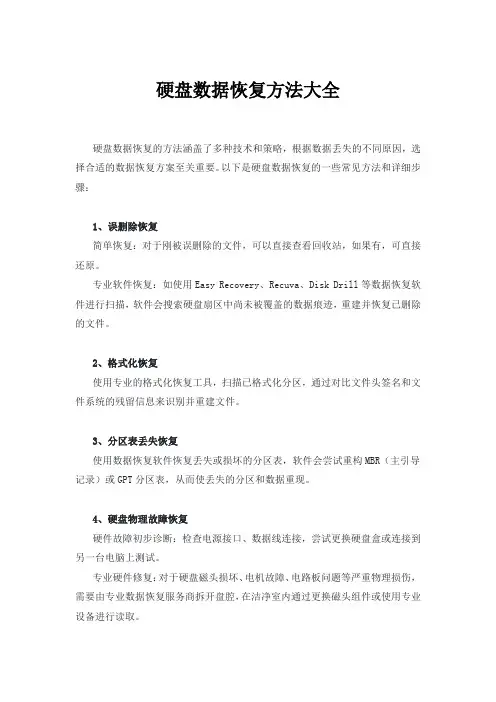
硬盘数据恢复方法大全硬盘数据恢复的方法涵盖了多种技术和策略,根据数据丢失的不同原因,选择合适的数据恢复方案至关重要。
以下是硬盘数据恢复的一些常见方法和详细步骤:1、误删除恢复简单恢复:对于刚被误删除的文件,可以直接查看回收站,如果有,可直接还原。
专业软件恢复:如使用Easy Recovery、Recuva、Disk Drill等数据恢复软件进行扫描,软件会搜索硬盘扇区中尚未被覆盖的数据痕迹,重建并恢复已删除的文件。
2、格式化恢复使用专业的格式化恢复工具,扫描已格式化分区,通过对比文件头签名和文件系统的残留信息来识别并重建文件。
3、分区表丢失恢复使用数据恢复软件恢复丢失或损坏的分区表,软件会尝试重构MBR(主引导记录)或GPT分区表,从而使丢失的分区和数据重现。
4、硬盘物理故障恢复硬件故障初步诊断:检查电源接口、数据线连接,尝试更换硬盘盒或连接到另一台电脑上测试。
专业硬件修复:对于硬盘磁头损坏、电机故障、电路板问题等严重物理损伤,需要由专业数据恢复服务商拆开盘腔,在洁净室内通过更换磁头组件或使用专业设备进行读取。
5、硬盘逻辑错误恢复chkdsk工具:Windows系统自带的磁盘检查工具可以用于修复硬盘逻辑错误,如文件系统损坏等情况。
RAID恢复:针对RAID阵列故障,可以通过RAID数据恢复软件重建RAID阵列,还原数据。
6、深度扫描恢复对硬盘进行全面深度扫描,即使是碎片化的数据也能尝试拼接恢复。
此类深度扫描通常需要较长时间,但能最大限度地找回丢失的数据。
7、镜像恢复先创建硬盘的镜像备份,然后在镜像上进行数据恢复操作,以免原始硬盘在恢复过程中进一步受损。
8、RAW分区恢复当硬盘分区变为RAW状态时,可以尝试通过数据恢复工具解析RAW分区,识别文件系统并提取数据。
9、物理损坏情况下的开盘服务当硬盘存在严重的物理故障,如磁头损坏、电机故障等,需要在专业洁净环境下进行开盘数据恢复,这是一项技术要求极高的服务,通常由专业的数据恢复公司提供。
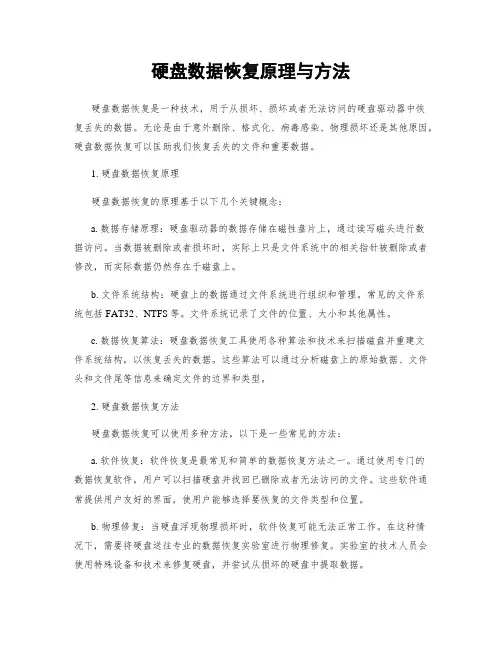
硬盘数据恢复原理与方法硬盘数据恢复是一种技术,用于从损坏、损坏或者无法访问的硬盘驱动器中恢复丢失的数据。
无论是由于意外删除、格式化、病毒感染、物理损坏还是其他原因,硬盘数据恢复可以匡助我们恢复丢失的文件和重要数据。
1. 硬盘数据恢复原理硬盘数据恢复的原理基于以下几个关键概念:a. 数据存储原理:硬盘驱动器的数据存储在磁性盘片上,通过读写磁头进行数据访问。
当数据被删除或者损坏时,实际上只是文件系统中的相关指针被删除或者修改,而实际数据仍然存在于磁盘上。
b. 文件系统结构:硬盘上的数据通过文件系统进行组织和管理。
常见的文件系统包括FAT32、NTFS等。
文件系统记录了文件的位置、大小和其他属性。
c. 数据恢复算法:硬盘数据恢复工具使用各种算法和技术来扫描磁盘并重建文件系统结构,以恢复丢失的数据。
这些算法可以通过分析磁盘上的原始数据、文件头和文件尾等信息来确定文件的边界和类型。
2. 硬盘数据恢复方法硬盘数据恢复可以使用多种方法,以下是一些常见的方法:a. 软件恢复:软件恢复是最常见和简单的数据恢复方法之一。
通过使用专门的数据恢复软件,用户可以扫描硬盘并找回已删除或者无法访问的文件。
这些软件通常提供用户友好的界面,使用户能够选择要恢复的文件类型和位置。
b. 物理修复:当硬盘浮现物理损坏时,软件恢复可能无法正常工作。
在这种情况下,需要将硬盘送往专业的数据恢复实验室进行物理修复。
实验室的技术人员会使用特殊设备和技术来修复硬盘,并尝试从损坏的硬盘中提取数据。
c. 数据重建:当文件系统结构被损坏或者丢失时,数据恢复工具可以进行数据重建。
这种方法通过分析磁盘上的原始数据和文件头尾信息来重建文件系统结构,并尝试恢复丢失的数据。
这种方法通常需要更高级的数据恢复工具和专业知识。
d. 数据备份恢复:如果用户有备份文件,可以通过将备份文件还原到硬盘上来恢复数据。
这是最简单和最可靠的数据恢复方法之一,但前提是用户必须定期备份数据并保持备份文件的完整性。
对于移动硬盘来说,相信大家也都并不陌生,随着生活水平的提高,移动硬盘在日常工作和生活中使用的也都相对比较多,并且硬盘数据的容量也都是越来越大。
很多人也都喜欢将一些重要的文件存储在硬盘文件中,认为在这里面相对比较安全,但是在使用过程中,往往也都会由于一些外界因素的影响,导致移动硬盘内数据出现丢失的现象,那么数据丢失的原因有哪些呢?移动硬盘丢失的数据还能恢复吗?下面就为大家介绍下,主要从以下几个方面:移动硬盘数据丢失原因主要分为两部分,一部分是外界因素的影响,另外一部分是人为因素导致的。
外界因素主要指所购买的硬盘质量相对比较差,比如说硬盘的数据线,硬盘盒或者接口卡等,并不是原装原配的。
使用一段时间后,也就会导致内部的固件或者接线口出现故障,从而引起内部数据出现丢失的现象。
人为因素主要是在日常使用时,没有做好相关防护措施,或者使用过程中的一些误删除误格式化操作导致的。
比如说在硬盘使用时,不小心格式化了,或者受到外界病毒感染,以及外界物理伤害导致内部数据出现丢失。
移动硬盘数据恢复方法:对于移动硬盘质量或者接线口的问题来说,如果数据出现丢失的话,也就需要寻找专业的数据恢复公司进行协助恢复。
但是对于人为因素导致数据丢失的话,可以借助相关数据恢复软件进行恢复,具体操作步骤如下:1、打开电脑,下载安装“嗨格式数据恢复大师”,并将丢失数据的移动硬盘和电脑进行连接。
2、选择“快速扫描恢复”模式对硬盘设备进行扫描。
3、选择需要恢复的“文件类型”,软件支持恢复文件包含图片,视频,音频,文档等多种类型,在此我们可以按照自己所需要恢复的文件类型进行恢复。
4、选择原文件存储的位置,针对移动硬盘来说,在选择位置时可直接选择丢失数据的“移动硬盘”,并点击下方扫描按钮对磁盘进行扫描。
5、当扫描结束后,也就可按照文件类型或文件路径几种方式对相应的磁盘进行查找,同时在恢复文件之前也可提前对其进行预览,确定恢复文件和我们所需要的文件一致。
diskgenius硬盘数据恢复方法(最新版3篇)《diskgenius硬盘数据恢复方法》篇1DiskGenius 是一款免费的硬盘工具,除了可以给硬盘分区,还可以修复硬盘坏道与恢复数据。
以下是使用DiskGenius 进行数据恢复的步骤:1. 下载并安装DiskGenius 软件。
2. 打开DiskGenius 软件,选择需要恢复数据的硬盘。
3. 点击“恢复文件”按钮,启动数据恢复功能。
4. 选择恢复文件的位置,可以选择将恢复的数据放在另一个硬盘上。
5. 等待扫描完成,扫描过程中可以查看扫描结果。
6. 扫描完成后,选中要恢复的文件、目录等,然后点击鼠标右键,将其复制到指定的文件夹中。
7. 如果需要,可以多次复制恢复的数据,直到全部恢复完成。
需要注意的是,数据恢复是一项复杂的任务,不是所有的数据都可以完全恢复。
在数据恢复过程中,需要注意不要对原始数据进行修改或删除,以免造成进一步损失。
《diskgenius硬盘数据恢复方法》篇2DiskGenius 是一款免费的硬盘工具,不仅可以对硬盘进行分区,还可以修复硬盘坏道和恢复数据。
以下是使用DiskGenius 进行数据恢复的步骤:1. 下载并安装DiskGenius 软件。
2. 打开DiskGenius 软件,选择需要恢复数据的硬盘。
3. 点击“恢复文件”按钮,开始扫描硬盘。
4. 扫描完成后,选择需要恢复的文件或目录,并右键单击它们,选择“复制到指定的文件夹中”。
5. 将恢复的数据复制到另一个硬盘或其他存储设备中。
需要注意的是,在进行数据恢复之前,最好不要对硬盘进行写入操作,以免覆盖需要恢复的数据。
此外,DiskGenius 只能恢复原始磁盘上的数据,无法恢复已被格式化或损坏的数据。
《diskgenius硬盘数据恢复方法》篇3DiskGenius 是一款免费的硬盘工具,除了可以给硬盘分区,还可以修复硬盘坏道与恢复数据。
以下是使用DiskGenius 进行数据恢复的步骤:1. 下载并安装DiskGenius 软件。
移动硬盘里面的数据出现问题的情况非常多见,我们这些连使用它都不是那么熟练地人,更不要说是想要解决问题了,那么常听人说有那种专业修复恢复数据的公司,我从来没有去过,当我遇到移动硬盘出现问题的时候,我也开始想方设法的去寻找类似的公司了,这是我最初的办法,但是后来我了解到,这类问题也并不是如我们想象中那样难解决,我们是可以靠自身的努力解决这么困难的问题的,我想说幸好我遇到了硬盘恢复软件,让我不用再去为寻找那些个收费的公司而跑断腿了。
下面我们来说一下关于硬盘的一些相关知识,固件(Firmware)简单说就是硬盘的操作系统,固化在硬盘内用户数据区以外的区域(负磁道)。
固件区存储着硬盘最基的参数,为系统提供最底层、最直接的硬件控制。
硬盘通电后,先通过加载固件完成对硬盘的初始化,使系统能够正确识别硬盘,并为其它软件的正确运行提供最基本依据。
在硬盘整个工作过程中,系统需要不断读取与回写固件区参数,如果此时硬盘以外断电或发生读写错误,就可能导致固件区损坏。
我的移动硬盘出现故障后,我开始在网上各种搜索,期间也是波折重重啊,不过还好最后我还是学习到了不少的知识呢。
下面就给大家来展示一下我的学习成果吧。
移动硬盘常见的故障现象主要分为四种:硬盘无法正常识别、硬盘可以识别,但无法正常读写、硬盘可正常识别,但无法识别型号及容量、系统盘下,系统启动缓慢或蓝屏,提示硬盘错误,这几种情况的形成的原因也大多是:坏道破坏固件区、意外断电导致固件区损坏、固件区缺陷表混乱导致坏道大量出现。
假如出现这类情况,只需要数据恢复软件,我们自己就可以搞定了,推荐给大家一款软件,这也是我尝试过的——硬盘恢复软件。
切记:出现以上类型故障后,切忌继续给硬盘通电,磁头在坏道区反复读写可能使固件区进一步破坏甚至损坏磁头。
我们下载安装这款软件到自己电脑上,根据软件介绍,进行数据的扫描,然后将扫描到的文件恢复到除硬盘以外的磁盘当中,那么我们就可以将硬盘里面的文件数据恢复回来。
移动硬盘无法识别如何修复数据当下使用移动硬盘保存数据的用户越来越多,我们在近期也接到了很多用户咨询,反馈说自己的移动硬盘无法被电脑识别,在这种情况下应该如何修复数据。
那么就这个问题,我们将在下面的文章中给大家详细讲解。
移动硬盘无法识别在发现移动硬盘无法识别之前,您的移动硬盘是否遭遇过这样的情况:曾从高处摔下;最近一次使用移动硬盘传输数据时,对移动硬盘进行了热插拔。
这两种情况,前者会造成移动硬盘受损,让移动硬盘在运行时产生异响,后者会造成移动硬盘出现逻辑故障,比如分区表损坏,导致电脑无法正常识别。
如果您的移动硬盘并未遇到上述两种情况,那么您应该检查一下移动硬盘的数据编口电脑上的USB接口,接触不良也会导致移动硬盘无法识别。
还有一种移动硬盘无法识别的状况,具体表现为:在"我的电脑〃中,移动硬盘只显示盘符,不显示内存,打开"磁盘管理器〃,可以看到移动硬盘的文件系统变成了RAW,同时硬盘空间为O0移动硬盘灯不亮当移动硬盘无法识别时,常常会伴随着移动硬盘灯不亮的问题。
导致移动硬盘出现此故障的原因是:1数据线有问题。
特别是USb2.0的移动硬盘,数据线用得比较多了,质量不好的就容易在里面断掉或接触不良,导致经常无法供电。
2、usb接口供电不足,导容致输出电力太小驱动不了移动硬盘。
3、移动硬盘盒损坏。
根据这几个常见原因,您可以尝试更换数据线、更换USB接口(改成机箱后面的接口),更换硬盘盒子来解决问题。
移动硬盘数据修复对于移动硬盘数据修复,现目前有两种方法可行。
第一种,移动硬盘无法在〃我的电脑〃中被正常识别,但是在〃磁盘管理器〃中,还可以检测到移动硬盘,这种情况下,我们可以通过数据恢复软件,对硬盘数据进行扫描恢复。
不过需要注意的是,没有软件能保证百分之百恢复数据,数据恢复的前提是:数据没有覆盖、没有任何损坏。
第二种,〃磁盘管理器〃中也无法识别硬盘,这种故障表现下,表明移动硬盘有严重的物理故障。
移动硬盘数据恢复方法(入门教程)
一个完整硬盘的数据应该包括五部分:MBR,DBR,FAT,DIR区和DATA区。
其中只有主引导扇区是唯一的,其它的随你的分区数的增加而增加。
1、主引导扇区
主引导扇区位于整个硬盘的0磁道0柱面1扇区,包括硬盘主引导记录MBR(Main Boot Record)和分区表DPT(Disk Partition Table)。
其中主引导记录的作用就是检查分区表是否正确以及确定哪个分区为引导分区,并在程序结束时把该分区的启动程序(也就是操作系统引导扇区)调入内存加以执行。
至于分区表,很多人都知道,以80H或00H为开始标志,以55AAH为结束标志,共64字节,位于本扇区的最末端。
值得一提的是,MBR是由分区程序(例如DOS 的Fdisk.exe)产生的,不同的操作系统可能这个扇区是不尽相同。
如果你有这个意向也可以自己去编写一个,只要它能完成前述的任务即可,这也是为什么能实现多系统启动的原因(说句题外话:正因为这个主引导记录容易编写,所以才出现了很多的引导区病毒)。
2、操作系统引导扇区
OBR(OS Boot Record)即操作系统引导扇区,通常位于硬盘的0磁道1柱面1扇区(这是对于DOS来说的,对于那些以多重引导方式启动的系统则位于相应的主分区/扩展分区的第一个扇区),是操作系统可直接访问的第一个扇区,它也包括一个引导程序和一个被称为BPB(BIOS Parameter Block)的本分区参数记录表。
其实每个逻辑分区都有一个OBR,其参数视分区的大小、操作系统的类别而有所不同。
引导程序的主要任务是判断本分区根目录前两个文件是否为操作系统的引导文件。
于是,就把第一个文件读入内存,并把控制权交予该文件。
BPB参数块记录着本分区的起始扇区、结束扇区、文件存储格式、硬盘介质描述符、根目录大小、FAT个数、分配单元(Allocation Unit,以前也称之为簇)的大小等重要参数。
OBR由高级格式化程序产生(例如DOS 的)。
3、文件分配表
FAT(File Allocation Table)即文件分配表,是系统的文件寻址系统,为了数据安全起见,FAT一般做两个,第二FAT为第一FAT的备份, FAT区紧接在OBR之后,其大小由本分区的大小及
文件分配单元的大小决定。
关于FAT的格式历来有很多选择,Microsoft 的DOS及Windows采用我们所熟悉的FAT12、FAT16和FAT32格式,但除此以外并非没有其它格式的FAT,像Windows NT、OS/2、UNIX/Linux、Novell等都有自己的文件管理方式。
4、目录区
DIR是Directory即根目录区的简写,DIR紧接在第二FAT表之后,只有FAT还不能定位文件在磁盘中的位置,FAT还必须和DIR配合才能准确定位文件的位置。
DIR记录着每个文件(目录)的起始单元(这是最重要的)、文件的属性等。
定位文件位置时,操作系统根据DIR中的起始单元,结合FAT表就可以知道文件在磁盘的具体位置及大小了。
在DIR区之后,才是真正意义上的数据存储区,即DATA区。
5、数据区
DATA虽然占据了硬盘的绝大部分空间,但没有了前面的各部分,它对于我们来说,也只能是一些枯燥的二进制代码,没有任何意义。
在这里有一点要说明的是,我们通常所说的格式化程序,并没有把DATA区的数据清除,只是重写了FAT表而已,至于分区硬盘,也只是修改了MBR和OBR,绝大部分的DATA区的数据并没有被改变,这也是许多硬盘数据能够得以修复的原因。
但即便如此,如MBR/OBR/FAT/DIR之一被破坏的话,也足够咱们那些所谓的DIY老鸟们忙乎半天了……需要提醒大家的是,如果你经常整理磁盘,那么你的数据区的数据可能是连续的,这样即使MBR/FAT/DIR全部坏了,我们也可以使用磁盘编辑软件,只要找到一个文件的起始保存位置,那么这个文件就有可能被恢复(当然了,这需要一个前提,那就是你没有覆盖这个文件……)。
6、硬盘分区方式
我们平时说到的分区概念,不外乎三种:主分区、扩展分区和逻辑分区。
主分区是一个比较单纯的分区,通常位于硬盘的最前面一块区域中,构成逻辑C磁盘。
在主分区中,不允许再建立其它逻辑磁盘。
扩展分区的概念则比较复杂,也是造成分区和逻辑磁盘混淆的主要原因。
由于硬盘仅仅为分区表保留了64个字节的存储空间,而每个分区的参数占据16个字节,故主引导扇区中总计可以存储4个分区的数据。
操作系统只允许存储4个分区的数据,如果说逻辑磁盘就是分区,则系统最多只允许4个逻
辑磁盘。
对于具体的应用,4个逻辑磁盘往往不能满足实际需求。
为了建立更多的逻辑磁盘供操作系统使用,系统引入了扩展分区的概念。
所谓扩展分区,严格地讲它不是一个实际意义的分区,它仅仅是一个指向下一个分区的指针,这种指针结构将形成一个单向链表。
这样在主引导扇区中除了主分区外,仅需要存储一个被称为扩展分区的分区数据,通过这个扩展分区的数据可以找到下一个分区(实际上也就是下一个逻辑磁盘)的起始位置,以此起始位置类推可以找到所有的分区。
无论系统中建立多少个逻辑磁盘,在主引导扇区中通过一个扩展分区的参数就可以逐个找到每一个逻辑磁盘。
需要特别注意的是,由于主分区之后的各个分区是通过一种单向链表的结构来实现链接的,因此,若单向链表发生问题,将导致逻辑磁盘的丢失。
既然要进行数据的恢复,当然数据的存储原理我们不能不提,在这之中,我们还要介绍一下数据的删除和硬盘的格式化相关问题……
7、文件的读取
操作系统从目录区中读取文件信息(包括文件名、后缀名、文件大小、修改日期和文件在数据区保存的第一个簇的簇号),我们这里假设第一个簇号是0023。
操作系统从0023簇读取相应的数据,然后再找到FAT的0023单元,如果内容是文件结束标志(FF),则表示文件结束,否则内容保存数据的下一个簇的簇号,这样重复下去直到遇到文件结束标志。
8、文件的写入
当我们要保存文件时,操作系统首先在DIR区中找到空区写入文件名、大小和创建时间等相应信息,然后在Data区找到闲置空间将文件保存,并将Data区的第一个簇写入DIR区,其余的动作和上边的读取动作差不多。
9、文件的删除
Windows下的文件删除工作却是很简单的,简单到只在目录区做了一点小改动——将目录区的文件的第一个字符改成了E5就表示将改文件删除了。